Faire défiler le tableau de Facebook, vous avez été frappé par une photo postée par un de vos amis et, après avoir demandé son autorisation, vous avez essayé par tous les moyens de l'enregistrer sur votre appareil. Malheureusement, cependant, comme vous n'êtes pas très familier avec le monde des médias sociaux, vous n'avez pas pu réaliser votre intention. Est-ce réellement le cas ? Donc je ne vois pas où est le problème : si tu veux, je suis là pour te donner un coup de main et t'expliquer comment télécharger la photo en question.
Si vous m'accordez quelques minutes de votre temps libre, je peux vous montrer comment enregistrer des photos de facebook, vous montrant la procédure détaillée pour télécharger les images de votre intérêt sur smartphones, tablettes et ordinateurs. En plus de vous fournir les informations nécessaires pour télécharger une seule photo, je vous expliquerai également comment enregistrer un album contenant plusieurs images et comment lancer le téléchargement de toutes les photos que vous avez publiées sur votre profil Facebook.
Comment dit-on? C'est exactement ce que tu voulais savoir ? Alors ne perdons plus de temps à discuter et passons immédiatement à l'action. Courage : installez-vous confortablement, prenez tout le temps que vous jugez nécessaire et consacrez-vous à la lecture des prochains paragraphes. En suivant les instructions que je m'apprête à vous donner et en essayant de les mettre en pratique sur l'appareil qui vous intéresse, je vous assure que vous pourrez enregistrer toutes les photos de Facebook que vous souhaitez en un rien de temps. Laissez-le parier?
Enregistrer des photos sur Facebook : le voyez-vous ?
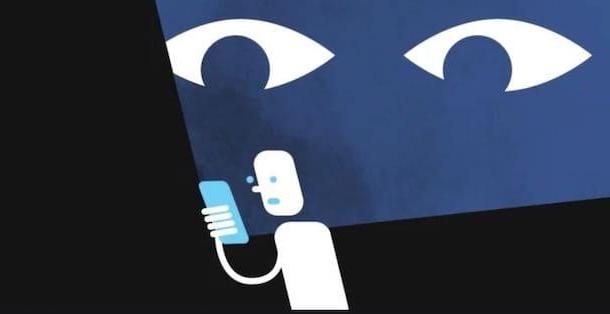
Votre intention est enregistrer des photos de Facebook d'amis et de connaissances mais, avant de lancer le téléchargement, vous voudriez savoir si le propriétaire des clichés recevra une notification de votre sauvegarde, non ? Ne vous inquiétez pas : le propriétaire des photos ne reçoit aucune notification concernant l'enregistrement d'images d'autres personnes et n'a aucune possibilité de bloquer cette activité (autre qu'en limitant l'affichage des albums via les paramètres de confidentialité de Facebook).
En fait, Facebook non seulement ne vous permet pas de désactiver la fonction d'enregistrement de photos pour les albums visibles par les autres, mais il ne vous permet pas non plus de surveiller ou de suivre toute activité au sein de votre profil Facebook, y compris l'enregistrement de photos par d'autres personnes. . A ce propos, je vous propose de jeter un œil à mon guide sur comment protéger la vie privée sur Facebook dans lequel je vous montre également comment paramétrer la visibilité de vos photos sur le célèbre réseau social.
Cela dit, si vous souhaitez télécharger une photo publiée par d'autres personnes, je vous suggère tout de même de contacter en privé l'utilisateur en question et de demander l'autorisation de télécharger (même si pour un usage privé uniquement). La demande d'autorisation devient alors une obligation si vous envisagez de partager la photo à votre tour, pour des raisons de confidentialité et/ou de droit d'auteur.
Comment enregistrer des photos Facebook sur mobile
La procédure pour enregistrer des photos Facebook sur mobile c'est rapide et facile. Tout ce que vous avez à faire est de démarrer l'application du célèbre réseau social pour appareils Android ou iOS, d'ouvrir la photo qui vous intéresse et de choisir l'option pour télécharger l'image. Maintenant, je vais tout vous expliquer en détail.
Enregistrer des photos de Facebook avec Android
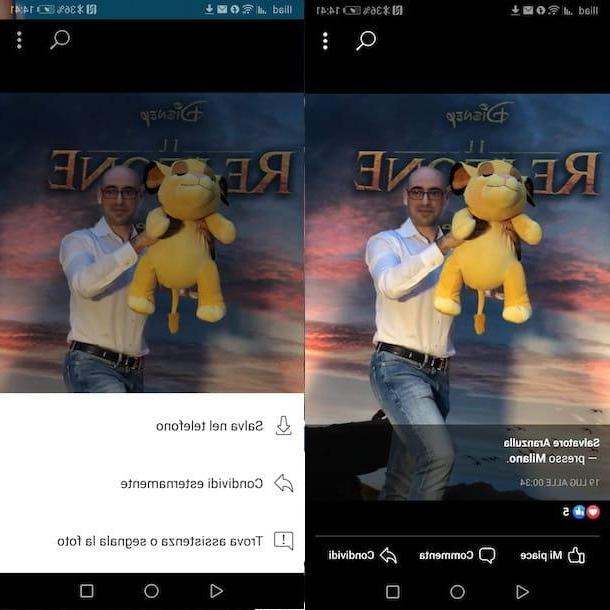
Si vous le souhaitez enregistrer des photos facebook avec android, prenez votre appareil, lancez l'application du célèbre réseau social et, si vous ne l'avez pas déjà fait, connectez-vous à votre compte.
Maintenant, ouvrez le photo que vous avez l'intention d'économiser, en tapant dessus ; appuyez sur l'icône de trois points visible en haut à droite, choisissez l'option Enregistrer sur le téléphone depuis le menu qui est apparu en bas et c'est tout : le message Photo enregistrée sur cet appareil confirmera que la sauvegarde a eu lieu.
Pour voir la photo que vous venez de télécharger, lancez l'application galerie (o photo selon votre appareil Android), accédez à l'album Toutes les photos o all'album Facebook et appuyez sur la photo que vous venez d'enregistrer. Pour la procédure pas à pas, vous pouvez consulter mon guide sur la façon d'enregistrer des photos de Facebook sur Android.
Enregistrer des photos de Facebook sur iPhone
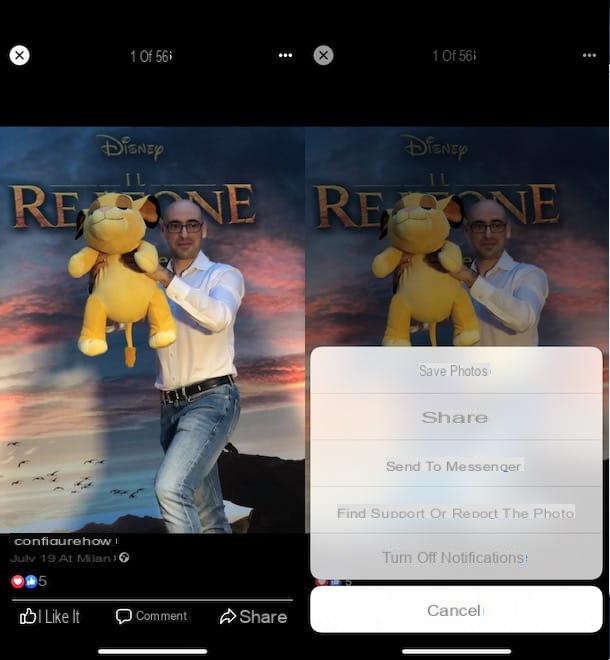
pour enregistrer des photos de Facebook sur iPhone (et iPad), lancez l'application du célèbre réseau social, en tapant sur son icône (le "F" blanc sur fond bleu) sur l'écran d'accueil et, si vous n'avez pas activé l'accès automatique, connectez-vous à votre compte.
Maintenant, peu importe si la photo que vous souhaitez enregistrer est votre propriété, a été publiée par un ami / une connaissance ou est disponible sur une page / un groupe Facebook, appuyez dessus, pour la voir, appuyez sur l'icône du trois points et choisissez l'option Enregistrer des photos dans le menu qui s'affiche.
Si tout s'est bien passé, le message Photo enregistrée confirmera que le téléchargement a eu lieu. L'image en question sera disponible dans l'application photo de votre iPhone (ou iPad).
Comment enregistrer des photos de Facebook sur PC
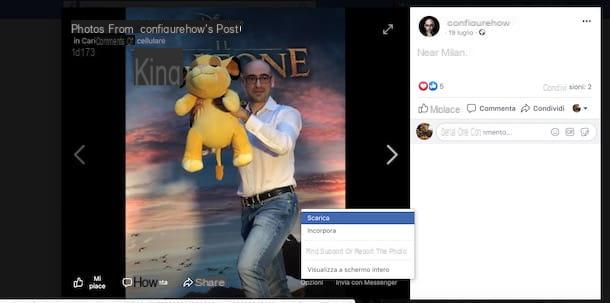
Vous préférez télécharger des photos de Facebook depuis votre ordinateur ? Si oui, si vous avez un PC avec fenêtres 10, démarrez l'application de réseau social, cliquez sur photo vous souhaitez enregistrer et appuyez sur l'élément Options, puis choisissez l'option Enregistrer des photos dans le menu qui apparaît, cliquez sur le bouton Sauver et vous avez terminé.
Si vous avez un ordinateur avec une ancienne version de Windows ou si vous avez un Mac, tout ce que vous avez à faire pour télécharger des photos de Facebook sur PC est de démarrer le navigateur que vous utilisez habituellement pour surfer sur Internet et de vous connecter à la page principale du réseau social.
Une fois cela fait, cliquez sur photo pour enregistrer, choisissez l'article Options visible ci-dessous et cliquez sur l'option décharge, pour lancer le téléchargement et l'enregistrer sur votre ordinateur.
Si par contre vous souhaitez télécharger toutes les photos d'un même album que vous avez préalablement créé, cliquez sur le vôtre nom situé en haut à droite, pour accéder à votre profil, puis sélectionnez l'option photo et, dans la page nouvellement ouverte, choisissez l'élément Album.
À ce stade, cliquez sur leImage de couverture de l'album que vous souhaitez télécharger, appuyez sur l'icône de roue dentée et choisissez l'option Télécharger l'album dans le menu qui apparaît, pour lancer le téléchargement de toutes les photos collectées dans l'album.
Pour plus d'informations, vous pouvez trouver utile mon guide sur la façon de télécharger des albums Facebook.
Comment enregistrer des photos de Facebook en une seule fois
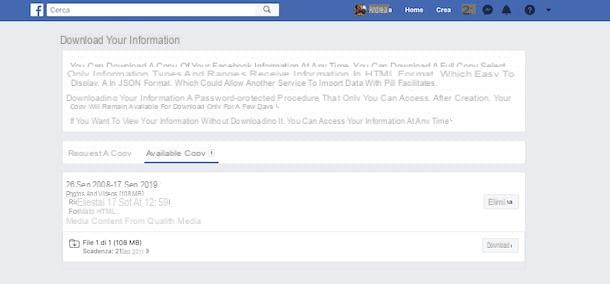
Si vous vous demandez si c'est possible enregistrer des photos de Facebook tous ensemble, la réponse est oui. En fait, vous serez heureux de savoir que vous pouvez télécharger à la fois toutes vos photos de profil via la fonctionnalité Téléchargez vos informations que de lancer le téléchargement d'albums photos entiers (même d'autres personnes) en s'appuyant sur un logiciel externe.
Dans le premier cas, lancez l'application Facebook, appuyez sur le bouton ☰ (en haut à droite sur Android et en bas à droite sur iPhone et iPad) et sélectionnez les options Paramètres et confidentialité e réglages. Dans le nouvel écran qui apparaît, localisez la section Vos informations sur Facebook et appuyez sur l'élément Téléchargez vos informations.
Maintenant, appuyez sur l'élément Décocher tout, cochez la case à côté de l'élément Photos et vidéos, pour enregistrer uniquement les photos et vidéos publiées sur votre profil, puis appuyez sur le bouton Créer un fichier.
Dès que la copie du fichier sera disponible en téléchargement (la procédure prend plus ou moins de temps selon le nombre de photos et vidéos publiées sur votre profil), vous recevrez une notification sur Facebook et un email à l'adresse associée à votre compte , le même avec lequel vous vous connectez au célèbre réseau social.
Une fois que vous avez terminé la création du fichier contenant les photos et vidéos que vous avez publiées sur Facebook, accédez à nouveau à la section Téléchargez vos informations de votre compte, sélectionnez l'article Exemplaires disponibles et appuyez sur le bouton décharge. Ensuite, entrez les détails de votre compte dans les champs Numéro de portable ou adresse e-mail e Mot de passe prendre le pouls Clients enregistrés, pour lancer le téléchargement du fichier en question.
Il sera utile de savoir que le fichier téléchargé sera enregistré au format ZIP et, pour le visualiser sur smartphones et tablettes, vous avez besoin d'une application pour ouvrir les fichiers ZIP ou d'un gestionnaire de fichiers, tel que Fichiers par Google par Android o Déposez le su iOS.
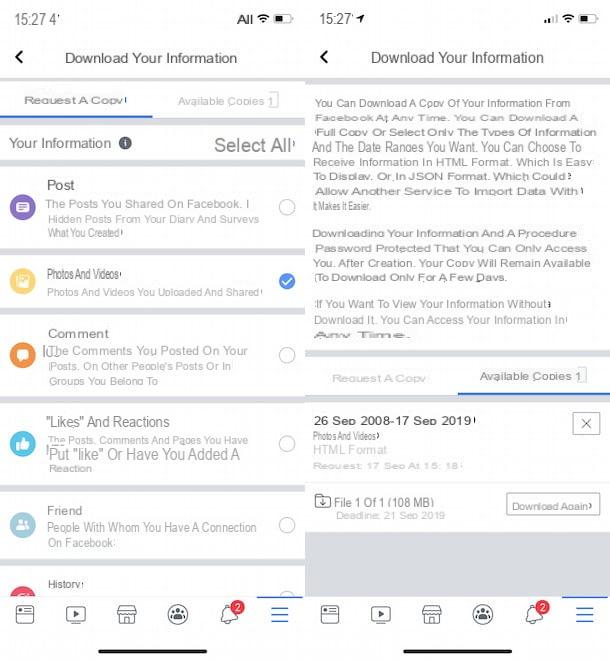
Si, par contre, vous préférez procéder à partir d'un ordinateur, connecté à la page Facebook principale, appuyez sur l'icône de flèche pointant vers le bas et choisissez l'option réglages dans le menu qui s'affiche. Dans le nouvel écran qui apparaît, sélectionnez l'élément Vos informations sur Facebook visible dans la barre latérale à gauche et appuyez sur le bouton Voir liés à l'option Téléchargez vos informations.
Maintenant, cliquez sur l'élément Décocher tout et mettez la coche à côté de l'option Photos et vidéos, pour ne télécharger que les photos et vidéos postées sur votre profil. Assurez-vous donc qu'à côté de l'élément Plage de dates l'option est sélectionnée Toutes mes données, choisissez la qualité des données (Bassa, Médias e Élevée) via le menu déroulant Qualité du contenu multimédia et cliquez sur le bouton Créer le fichier, pour commencer à créer le fichier contenant toutes vos photos.
À ce stade, accédez à nouveau à la section Téléchargez vos informations de votre compte, sélectionnez l'onglet Exemplaires disponibles, cliquez sur le bouton décharge pour le fichier que vous venez de créer, insérez le Mot de passe de votre compte et appuyez sur le bouton ENVOYER, pour lancer le téléchargement du fichier ZIP contenant vos photos et vidéos.
Tu veux dire télécharger les albums des autres? Dans ce cas, il faut savoir que pour télécharger des photos Facebook toutes ensemble (même celles d'amis et de connaissances), il existe des logiciels tiers utilisés à cet effet, comme par exemple JDownloader.
Si vous n'en avez jamais entendu parler, sachez que JDownloader est un gestionnaire de téléchargement gratuit et open source spécialisé dans la récupération de fichiers à partir de services d'hébergement de fichiers (par exemple MEGA) et dans la capture de fichiers multimédias de toutes les pages Web, y compris celles de Facebook.
Si vous pensez que c'est la solution qui correspond le mieux à vos besoins, après avoir téléchargé et installé JDownloader sur votre ordinateur, démarrez le logiciel, sélectionnez les éléments réglages e Gestion de compte et cliquez sur le bouton Ajouter, pour associer votre compte Facebook au programme. Sélectionnez ensuite l'option Facebook dans la boite Choisissez un hébergeur, entrez vos identifiants de connexion au réseau social dans les champs utilisateur e Mot de passe et appuyez sur le bouton Sauver.
Maintenant, avec JDownloader ouvert, connecté à la page Facebook principale, ouvrez l'album ou les photos que vous souhaitez enregistrer, copiez l'URL, visible dans la barre d'adresse du navigateur et, automatiquement, les adresses en question seront "capturées" par JDownloader .
Ensuite, ouvrez l'onglet Capturer des liens du logiciel et cliquez sur le bouton Démarrer tous les téléchargements, pour lancer le téléchargement et enregistrer les photos qui vous intéressent sur votre ordinateur.
Comment enregistrer des photos de Facebook

























